Kā fonu padarīt caurspīdīgu programmā Paint (Windows 10)
Krāsas ir ļoti vienkāršs zīmēšanas rīks. Tas nav attēla rediģēšanas rīks, lai gan dažus no tā rīkiem var izmantot attēla rediģēšanai. Prasmīgiem cilvēkiem to var izmantot, lai labi zīmētu, taču tā joprojām ir pamata lietotne. Tas nozīmē, ka tajā nav slāņu, kā arī tas lietotājiem neļauj mainīt / pievienot alfa kanālu. Tomēr tas atbalsta PNG formātu, kas var saglabāt attēlu ar caurspīdīgumu. Paint var pievienot caurspīdīgu fonu, taču tas nav vienkārši.
Krāsojiet caurspīdīgu fonu
Operētājsistēmā Windows 10 jums ir lietotne Paint, kas darbojas jau kopš Windows 98, un ir Paint 3D, kas ir jauna lietotne, kas pievienota operētājsistēmā Windows 10 3D projektu izveidošanai. Mēs parādīsim, kā jūs varat padarīt fonu caurspīdīgu abās lietotnēs.
Kā padarīt attēlu caurspīdīgu lietotnē Paint
Atveriet mapē Paint attēlu, kuru vēlaties izveidot caurspīdīgu fonu. Rīkjoslā redzēsit pogu Atlasīt. Noklikšķiniet uz nolaižamās izvēlnes zem tā.
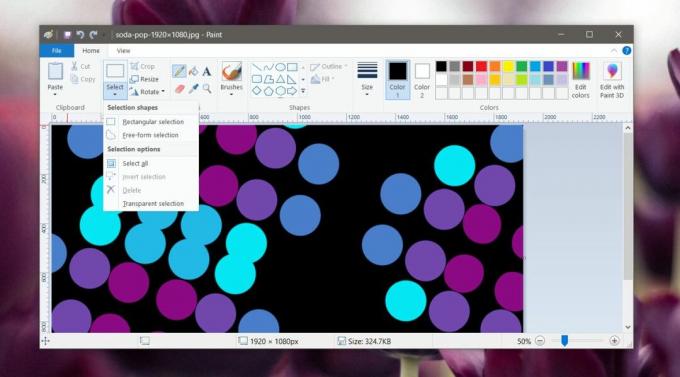
Jūs redzēsit divas izvēles iespējas; Taisnstūra un brīvas formas atlase. Jūs varat izvēlēties vienu no šiem rīkiem, un viņi to veiks. Triks ir zināt, kas ir piemērots jūsu attēlam un cik prasmīgs jūs esat, izvēloties / izceļot objektu ar peli vai skārienpaliktni, vai kādu citu ierīci. Taisnstūra izvēles rīks ļauj tikai ieskicēt / atlasīt vienumus taisnstūrī. Brīvās formas rīks neaprobežojas ar noteiktu formu un ļauj precīzāk atlasīt objektu.

Izmantojiet vienu no rīkiem un atlasiet tikai to daļu, kuru vēlaties iekļaut attēlā. Viss, kas neietilpst atlasē, tiks noņemts. Kad esat izdarījis atlasi, vēlreiz atveriet nolaižamo izvēlni Atlasīt un atlasiet opciju “Apgriezt atlasi”. Pieskarieties Dzēst. Fons tiks noņemts, atstājot audeklā tikai atlasīto objektu.

Saglabājiet attēlu. Fons būs balts, un tieši tā Paint apstrādā caurspīdīgumu. Tas neatbalsta alfa kanālu, tāpēc jūs nevarat iegūt tādu pašu caurspīdīgu fonu, kāds varētu būt, ja izmantotu Paint.net vai Paint 3D.
Kā padarīt attēlu caurspīdīgu programmā Paint 3D
Atveriet attēlu programmā Paint 3D. Augšdaļā jūs redzēsit ķekars vadības ierīču. Atlasiet Audekls. Labajā pusē tiks atvērts panelis. Šajā panelī ieslēdziet slēdzi “Caurspīdīgs audekls”.

Noklikšķiniet uz rīka Atlasīt un izveidojiet kontūru ap objektu, kuru vēlaties iekļaut attēlā. Viss, kas atrodas ārpus tā, tiks izdzēsts. Programmai Paint 3D nav brīvas formas izvēles rīka. Tā vietā tam ir rīks ar nosaukumu “Magic select”. Noklikšķiniet uz tā. Tas automātiski noņems objekta saturu, kuru, jūsuprāt, nevēlaties iekļaut. Jūs varat izvēlēties pieņemt vai noraidīt šo atlasi.
Vēl viena iespēja, ar kuru šeit spēlēties, ir opcija Automātiskās aizpildes fons. Noņemiet atzīmi no tā un redziet, cik precīza ir atlase. Ja tas nav precīzs, atkārtojiet atlases procesu, bet neatķeksējiet izvēles rūtiņu Automātiski aizpildīt fonu.
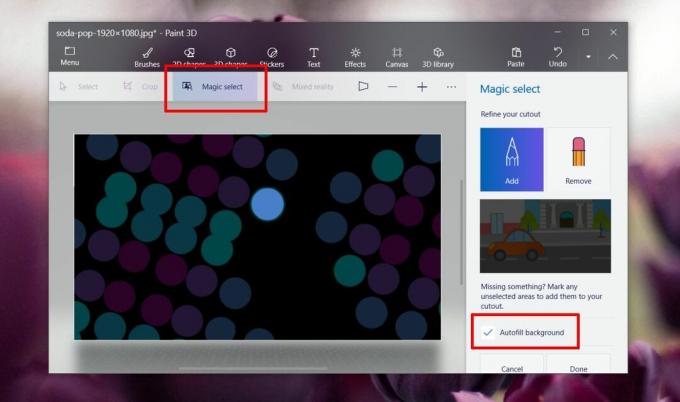
Kad objekts ir atlasīts, noklikšķiniet uz pogas Kopēt.

Pēc tam atveriet jaunu Paint 3D failu. Atkal dodieties uz cilni Audekls un ieslēdziet caurspīdīgā audekla opciju. Kad opcija ir iespējota, no iepriekšējā faila kopēto atlasi var ielīmēt jaunajā.

Objekts tiks ielīmēts uz caurspīdīga fona. Tagad to var saglabāt kā attēlu. Kad tas tiek saglabāts, noteikti saglabājiet to kā attēlu un PNG formātā.
Citas lietotnes
Programma Paint un Paint 3D tiek instalēta operētājsistēmas Windows 10 komplektācijā. Īsumā sakot, tās ir samērā labas lietotnes. Paint 3D ir labāks nekā Paint, bet, ja jums ir mazliet laika, varat uzzināt, kā padarīt fonu caurspīdīgu, izmantojot Paint.net vai GIMP. Tā tas ir diezgan viegli izdarāms, jo tas atbalsta slāņus. GIMP ir nedaudz sarežģītāk izmantot, jo tā lietotāja saskarne nav vis intuitīvākā, taču jums tas galvenokārt ir jādara pievienojiet attēlam alfa slāni.
Abos gadījumos jums ir “burvju nūjiņas” rīks, kas lietotājiem ļauj vieglāk atlasīt objektus. GIMP ir arī brīvas formas izvēles rīks, kas lietotājiem ļauj izsekot precīzam / precīzam ceļam ap objektu un to izvēlēties.
Ja jums ir Photoshop, varat to izmantot, lai fons būtu caurspīdīgs. Iemesls, kāpēc mēs neiesakām izmantot Photoshop, ir tas, ka tas ir balstīts uz abonementiem un ir mazliet sarežģīti apgūt. Ja jums jau ir lietotne, varat izmantot atlases vai burvju nūjiņas rīku, lai atlasītu vienumu, kuru vēlaties saglabāt, un izdzēsiet fonu. Alfa kanāls ir iespējots pēc noklusējuma, un tāpat kā Paint, arī Photoshop ļauj apgriezt atlasi.
Meklēt
Jaunākās Publikācijas
To Windows pakalpojumu saraksts, kurus var droši atspējot
Windows pakalpojumi ir izpildāmas programmas, kas pastāvīgi darboja...
Nevar formatēt USB vai kādu ārēju diskdzini? Mēģiniet izmantot jebkuru diska formātu
Tas notiek tik bieži, ka Windows nespēj formatēt jūsu ārējo cieto d...
Wavosaur: jaudīgs portatīvais audio redaktors ar 3D spektra analīzi
Ja jūtat, ka nosaukums “Wavosaur” izklausās kā dinozaurs, ko vēlati...



